Preço Promocional
Cadastrando o Preço Promocional dos Produtos
O Clipp Store possui um recurso que permite cadastrar produtos com 3 tabelas de preço, sendo o Preço em R$, Preço de Atacado e Preço Promocional. Essa configuração é realizada no próprio item.
É possível cadastrar um Preço Promocional indicando um período para a promoção. Após o término do período, o Preço em R$ voltará a ser utilizado com exceção das situações onde aplica-se o Preço de Atacado.
DICA: É possível também definir o Preço Promocional para todos os produtos ou apenas para um grupo específico de uma única vez, clique aqui para saber mais sobre a ferramenta de Replicar Alterações.
Exemplo de utilização do Preço Promocional (R$):
Primeiramente cadastramos o Preço Promocional do produto, veja que há a possibilidade de definir o preço promocional semana e em um intervalo de horários, muito utilizado em bares com chopp promocional, por exemplo.
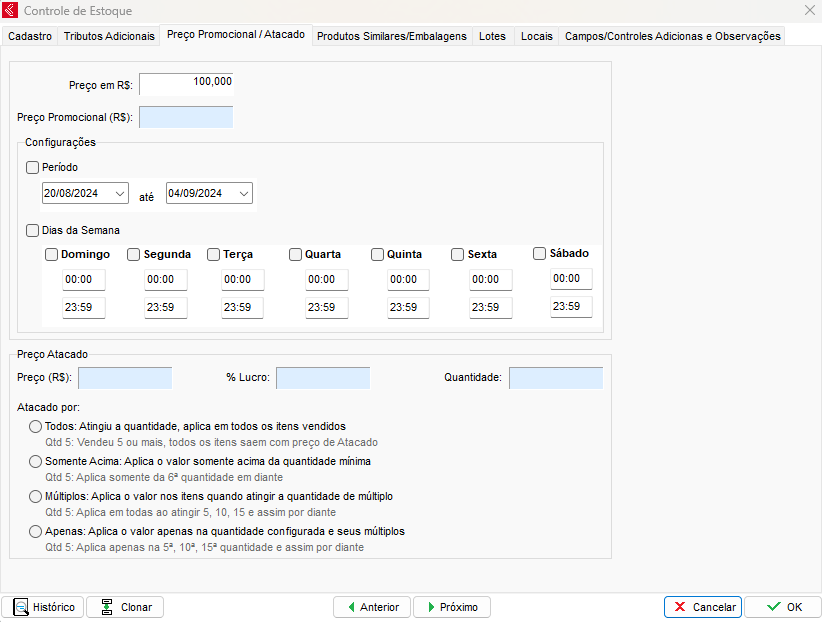
Ao lançar este item em um documento, o preço promocional será atribuído automaticamente.
Cupom Fiscal (ECF)
No Cupom Fiscal o preço promocional será aplicado como desconto.

Nota Fiscal Eletrônica (NFe)
Na Nota de Venda (NFe) e na NFC-e (Nota Fiscal Eletrônica do Consumidor ou SAT) o valor unitário do item já será lançado conforme o preço promocional.
.png)
Nota Fiscal do Consumidor Eletrônica (NFC-e/SAT)
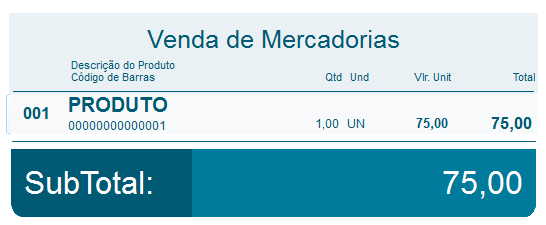
Pedido de Venda / Orçamento / Ordem de Serviço
Nos DAV’s o preço promocional será exibido em vermelho apenas para informar ao usuário que deve lançar tal desconto manualmente:
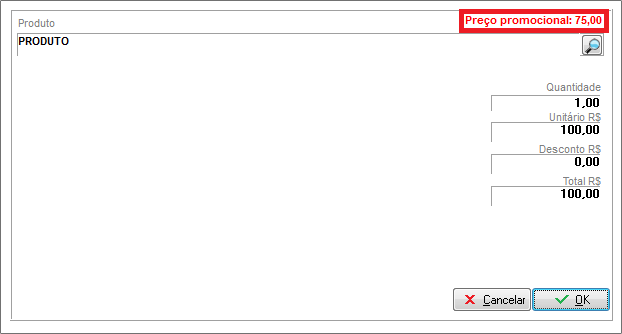
OBS: Devemos observar alguns detalhes em relação aos DAV’s quando:
– Quando o estado for PAF-ECF, irá atribuir a diferença entre os valores do preço normal e atacado no campo desconto;
– Quando o estado não for PAF-ECF, o sistema atribuirá o valor de atacado como o próprio valor unitário do item, sendo desnecessário a informação de desconto.
Terminal de Consulta de Preços
O preço promocional também será exibido no Terminal de Consulta de Preços.
.png)
Bloqueando o Desconto nos itens quando tiver em promoção
Para que seja bloqueado a aplicação de desconto em uma venda no período de que a promoção estiver ativa, basta ir até Configurações – Parâmetros, indo até a aba Nota Fiscal você encontrará a opção Bloquear desconto em itens na promoção
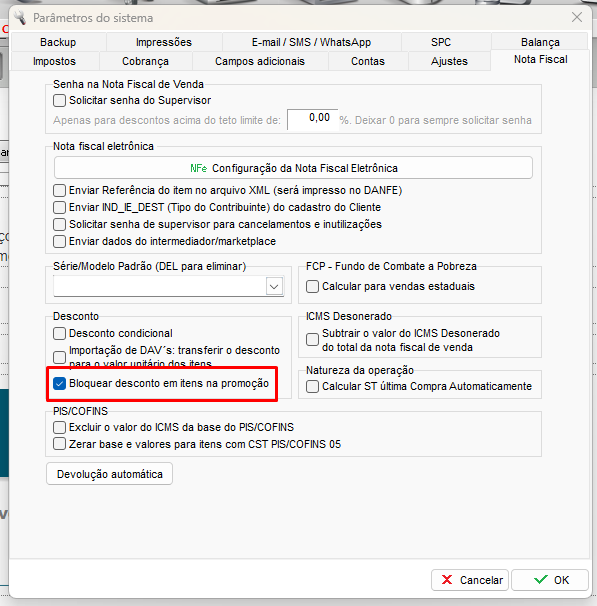
Com essa opção marcada, ao tentar aplicar o desconto no período da promoção, apresentará uma mensagem informando que o item está em promoção e não pode ser aplicado o desconto. Essa feramenta funciona para NFC-e, DAVs, NF-e entre outros.


